Hola nuevamente!
Lo que les voy a narrar a continuación lo hago con la intensión no solo de desahogarme y de tener escrito las cosas que hice ese fin de semana en caso que tenga que repetirlo, sino también para evitarles a ustedes algunos de mis errores. Si les contara todo en un solo post seria un cuento demasiado largo, por eso la dividire en base a las tareas principales que realice y que creo podrían ser de utilidad para ustedes, por ejemplo, en este les hablare acerca del monitoreo del desempeño de equipos Linux, en el proximo como hacer un Backup de las maquinas virtuales de VMWare ESX 3i, y quizás algunas otras cosas que espero les sea de importancia. Es posible que en algún momento necesiten hacer lo que yo estuve haciendo, aunque seguramente ustedes tienen mejor planeacion que yo y mas experiencia. Pero quizás haya algún otro "Tipo de Informática" que necesite esta información, así que aquí les va.
Recientemente, tuve uno de esos "fines de semana con todo pago" en el cuarto de servidores haciendo un upgrade a uno de los servidores, bueno, quizás se podría decir a 3 servidores, porque era un servidor de Virtualizacion en el cual residen 2 maquinas virtuales. El upgrade consistía en reemplazar los 6 discos duros SATA a 7.2K rpm de este servidor por discos SAS 15K rpm debido a un problema de Performance que se venia presentando hacía unos meses atras. Este upgrade también incluía cambiar el nivel RAID que estábamos utilizando (RAID 5) por RAID 10 para obtener todavía mejor desempeño de los nuevos discos. El sistema operativo que utilizamos para la virtualizacion es VMWare ESX 3i, el cual esta instalado en un stick USB interno del servidor, por lo que la unidad RAID se utiliza para almacenamiento, o sea, crear en ella las maquinas virtuales. Para hacer este upgrade debía primero hacer un backup de las maquinas virtuales, luego reemplazar los discos, crear la nueva unidad RAID10 en el servidor, restaurar los backups de las maquinas virtuales a la nueva unidad RAID, arrancarlas y listo! así de simple. y habia que hacerlo en ese fin de semana, de viernes a domingo a mas tardar. Pero como siempre aparece Murphy y sus leyes y con ellas las complicaciones, además claro de los errores de un "Tipo de Informática" inexperto.
Creo que seria bueno empezar desde el principio y contarles como conseguí mi ticket para este fin de semana. Hace poco mas de un año, se decidió comprar un servidor en la compañía donde trabajo. Este servidor se utilizaría básicamente para alojar un Mail Server, pero se decidió también que este mail server corra virtualizado sobre el equipo que se iba a adquirir, asi que debia cotizar y presentar una propuesta de servidor para estos fines. Bueno, me decido por un Dell PowerEdge 2950 III, con 2 procesadores Intel Xeon Quad Core, 16 GB de RAM y 6 discos SATA a 7.2 K rpm, y esto ultimo fue lo que pago el fin de semana que da origen a este post. Para disminuir el costo del servidor y hacer el presupuesto un poco mas atractivo para la Gerencia, me decidí por los discos SATA en lugar de los discos SAS, claro, en ese tiempo no le daba mucha importancia a los discos y a su velocidad, en ese momento me preocupe mas por el espacio de almacenamiento y el presupuesto. El software que se iba a utilizar como servidor de Email es un programa llamado Kerio MailServer, es un software de colaboración, parecido a Microsoft Exchange, que permite a los usuarios tener sus buzones sincronizados con el servidor a través de un programa cliente que trabaja junto a Microsoft Outlook. Este tipo de softwares (Mail servers) requieren de mucha velocidad de acceso a los discos en el servidor, porque realiza muuuchas operaciones I/O (o lectura/escritura) en los discos, y aquí es donde radica la diferencia entre los discos SATA y SAS: los discos SAS ofrecen mucho mas operaciones I/O y a mayor velocidad (15,000 revoluciones por segundo) que los discos SATA (7,000 revoluciones), y también tienen un tiempo de vida mas largo. Los discos SATA pueden utilizarse en servidores, digamos de Backups, o servidores que demanden de mas capacidad de almacenaje que velocidad. Así que ahí esta la primera lección de este post, elegir bien el hardware que se utilizara tomando en cuenta la función que el servidor desempeñara.
- Determinando el Problema
Ahora se que mi problema eran los discos que estaba utilizando, pero en esos días no tenia una idea clara del problema, solo sabia que el trabajar con emails se había puesto bastante lento. Cada vez que un usuario intentaba moverse de folder en el Outlook, o simplemente abrir un mensaje, moverlo, borrarlo, etc, tenían que esperar varios minutos para poder realizar la tarea. Así que empecé a revisar que estaba pasando en el servidor, con la herramienta que empecé fue el muy conocido comando "top",este comando nos muestra en tiempo real todos los procesos que que esta ejecutando el servidor y nos muestra, entre muchas otras cosas, el porciento de CPU y memoria que estos están utilizando. A continuación les muestro lo que me devolvió "top" cuando lo ejecute en el servidor:
Este screenshot fue tomado en un momento en que el servidor estaba bastante ocupado (y bastante lento). Como pueden ver el comando top muestra todos los procesos corriendo así también como los recursos que están consumiendo (en cuanto a memoria y procesador), también muestra el PID de los procesos. Como se imaginaran el proceso "mailserver" es el correspondiente al servidor de email que esta corriendo en el servidor y como se ve en el gráfico esta consumiendo el 191% del CPU. Al principio pensé que el problema estaba aquí, en el quizás la capacidad de procesamiento del servidor no era suficiente para el software, pero vi que en otras ocasiones el uso del CPU estaba bajo y de todas formas había lentitud en el servidor. Así que seguí buscando e incluso envié el screenshot al foro de usuarios del Mailserver y alguien me señalo algo en lo que no me había fijado en la salida de este comando; el "Load Average" (parte superior derecha del gráfico). Si se fijan este indicador muestra un "porcentaje de carga" de 68. Comencé a investigar en Internet para ver que significaba este medidor y mas o menos lo que pude entender es que esto muestra el porcentaje de procesos en cola esperando por recursos del sistema, por ejemplo, esperando tiempo del CPU, esperando acceso al sistema de discos, etc. y que lo recomendable es que se encuentre por debajo del 10%. Si se fijan este medidor esta separado en 3, lo cual expresa el valor del momento actual, la carga en los próximos 5 minutos y luego en los próximo 15 minutos. En el gráfico se ven los números 68.37, 61.71 y 55.27. Una lectura alta en ese medidor generalmente indica un cuello de botella, o sea, que algún recurso del sistema esta, digamos, quedando pequeño o que no esta respondiendo a tiempo las solicitudes, por esta razón empecé entonces a monitorear la actividad en el sistema de discos para ver si el "cuello de botella" se encontraba en los discos.
Comando iostat
Fue entonces cuando empecé a utilizar la herramienta "iostat". El comando iostat brinda "las métricas de desempeño de las interfaces de almacenamiento". Este comando, entre otras informaciones, nos muestra el porcentaje de utilizacion del disco o partición (%b), el tiempo que tarda en responder a una solicitud (service time o svc_t), y la longitud promedio de la cola de solicitudes para el dispositivo monitoreado (queue). Ejecute iostat con las siguientes opciones:
# iostat sda7 -x 3
Esto le indica a iostat que nos muestre información extendida (-x) de la partición sda7 y que muestre la información en intervalos de 3 segundos hasta que cancelemos el comando con CTRL-C. A continuación lo que me mostró iostat al ejecutarlo en el servidor:
Como se puede ver en el gráfico, iostat me mostró que el cuello de botella se encontraba realmente en el sistema de discos: el porciento de utilizacion (%b) no bajaba de un 100%, la cola de procesos siempre se encontraba por encima de los 100 (actualmente difícilmente llega a 10). Claro, esta lectura también podría indicar que uno de los discos del arreglo (RAID5 en ese momento) estaba defectuoso o algún problema en la partición, por lo que primero me asegure de que este no sea el problema (usando fsck). Al comprobar que tanto los discos como la partición estaban funcionando correctamente, solo quedaba la opción de hacer un upgrade al sistema de discos reemplazando los discos actuales, SATA 7.2K RPM, por discos SAS a 15K RPM y gracias a la información provista por iostat ya tenia las pruebas para solicitar el cambio.
Creo que la moraleja es que a la hora de hacer una recomendación, debemos siempre recomendar lo óptimo para el trabajo y no basarnos solamente en lo económico, debemos presentar, claro esta, la justificacion de porque se recomienda tal o cual dispositivo (o servidor en este caso) y las consecuencias de inclinar la balanza solamente por el lado económico, que fue el error que yo cometí. En caso de que la gerencia o las personas que deben tomar la decisión se inclinen por la solución mas barata pero no la mas óptima para el trabajo, bueno, eso ya debe quedar a responsabilidad de ellos, pero por lo menos nosotros cumplimos con recomendar el equipo adecuado, y hay que tratar de hacer la recomendación por escrito como evidencia para cuando explote el problema :D. Claro, a fin de cuentas de todas formas nos tocara a nosotros, los "Tipos de Informática", cargar con las consecuencias de su elección, pero por lo menos podremos decir (aunque sea solo en nuestra mente) "Se lo dije!!"
Bueno, todo esto fue lo que motivo que me pasara el fin de semana aquí en el cuarto de los Servidores haciendo el trabajo de Upgrade de los discos. En los próximos post les contare entonces el proceso de cambio y algunos problemas que se presentaron. Espero como siempre que esto les haya sido de provecho y que no hayan perdido su tiempo leyendome. Hasta el próximo!!
(Fin de Semana en el Centro de Servidores Parte 2)
Creo que la moraleja es que a la hora de hacer una recomendación, debemos siempre recomendar lo óptimo para el trabajo y no basarnos solamente en lo económico, debemos presentar, claro esta, la justificacion de porque se recomienda tal o cual dispositivo (o servidor en este caso) y las consecuencias de inclinar la balanza solamente por el lado económico, que fue el error que yo cometí. En caso de que la gerencia o las personas que deben tomar la decisión se inclinen por la solución mas barata pero no la mas óptima para el trabajo, bueno, eso ya debe quedar a responsabilidad de ellos, pero por lo menos nosotros cumplimos con recomendar el equipo adecuado, y hay que tratar de hacer la recomendación por escrito como evidencia para cuando explote el problema :D. Claro, a fin de cuentas de todas formas nos tocara a nosotros, los "Tipos de Informática", cargar con las consecuencias de su elección, pero por lo menos podremos decir (aunque sea solo en nuestra mente) "Se lo dije!!"
Bueno, todo esto fue lo que motivo que me pasara el fin de semana aquí en el cuarto de los Servidores haciendo el trabajo de Upgrade de los discos. En los próximos post les contare entonces el proceso de cambio y algunos problemas que se presentaron. Espero como siempre que esto les haya sido de provecho y que no hayan perdido su tiempo leyendome. Hasta el próximo!!
(Fin de Semana en el Centro de Servidores Parte 2)

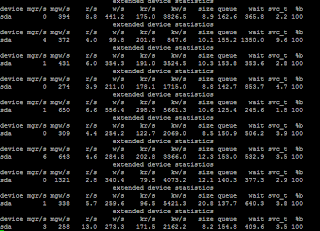


No hay comentarios:
Publicar un comentario